Tắt chế độ Không làm phiền trên iPhone là thao tác đơn giản nhưng lại khiến nhiều người bối rối, đặc biệt khi không quen với giao diện và các tùy chỉnh trên iOS. Chế độ này giúp bạn tránh bị làm phiền bởi thông báo, cuộc gọi hoặc tin nhắn, tuy nhiên đôi khi bạn cần tắt để không bỏ lỡ thông tin quan trọng.
Trong bài viết này, VIETTEL STORE sẽ hướng dẫn bạn chi tiết các cách tắt chế độ Không làm phiền trên iPhone nhanh chóng và dễ hiểu nhất. Bạn sẽ biết cách thao tác qua Cài đặt, Trung tâm điều khiển và cả tính năng Tập trung mới của iOS. Nhờ vậy, bạn có thể chủ động bật hoặc tắt chế độ này tùy nhu cầu mà không mất thời gian tìm kiếm.
Tóm tắt nội dung
- Chế độ Không làm phiền trên iPhone là gì?
- Những lợi ích chính của chế độ Không làm phiền
- Bật, tắt chế độ Không làm phiền bằng Trung tâm điều khiển
- Bật tắt chế độ Không làm phiền trong Cài đặt
- Bật tắt chế độ Không làm phiền bằng Siri
- Bật tắt chế độ Không làm phiền khi chuyển qua màn hình khóa
- Hướng dẫn sử dụng tính năng Không làm phiền hiệu quả
- Một số câu hỏi liên quan
Chế độ Không làm phiền trên iPhone là gì?
Chế độ Không làm phiền trên iPhone là một tính năng được Apple thiết kế nhằm giúp người dùng tạm ngừng nhận thông báo, tin nhắn và cuộc gọi trong một khoảng thời gian tùy chọn. Khi kích hoạt, màn hình sẽ không sáng lên và điện thoại không rung hay phát âm thanh thông báo, giúp bạn tập trung hơn vào công việc hoặc nghỉ ngơi mà không bị gián đoạn.

Điểm đặc biệt của chế độ này là bạn vẫn có thể tùy chỉnh để nhận thông báo từ một số ứng dụng hoặc liên hệ quan trọng. Nhờ đó, bạn không bỏ lỡ thông tin cần thiết nhưng vẫn hạn chế được những thông báo không quan trọng.
- Tham khảo: Cách kiểm tra pin iphone đã bị thay chưa chính xác và dễ làm
Những lợi ích chính của chế độ Không làm phiền
Chế độ Không làm phiền trên iPhone không chỉ đơn giản là việc tắt thông báo tạm thời, mà còn là một giải pháp giúp bạn quản lý thời gian và duy trì sự tập trung tốt hơn. Nhờ khả năng chặn thông báo thông minh và tùy chỉnh linh hoạt, bạn có thể tận dụng tối đa tính năng này trong nhiều tình huống khác nhau.
- Tập trung tối đa khi làm việc hoặc học tập: Ngăn toàn bộ thông báo và cuộc gọi ngoài ý muốn, giúp bạn không bị xao nhãng.
- Ngủ sâu và ngon hơn vào ban đêm: Chặn âm thanh, rung và ánh sáng từ điện thoại khi có tin nhắn hoặc cuộc gọi.
- Đảm bảo an toàn khi lái xe: Hạn chế thông báo gây mất tập trung trong quá trình điều khiển phương tiện.
- Tùy biến theo nhu cầu cá nhân: Cho phép duy trì thông báo từ người thân hoặc ứng dụng quan trọng.
- Tạo không gian yên tĩnh: Giúp bạn thư giãn và nghỉ ngơi trọn vẹn mà không bị gián đoạn.
Bật, tắt chế độ Không làm phiền bằng Trung tâm điều khiển
Bạn có thể tắt chế độ Không làm phiền trên iPhone rất nhanh bằng Trung tâm điều khiển: chỉ cần vuốt màn hình để mở bảng công cụ, tìm biểu tượng mặt trăng khuyết và chạm một lần là chế độ sẽ lập tức được bật hoặc tắt.
Các bước thực hiện:
- Bước 1: Vuốt màn hình để mở Trung tâm điều khiển. iPhone X trở lên vuốt từ góc trên bên phải màn hình xuống. iPhone 8 trở xuống vuốt từ cạnh dưới màn hình lên.
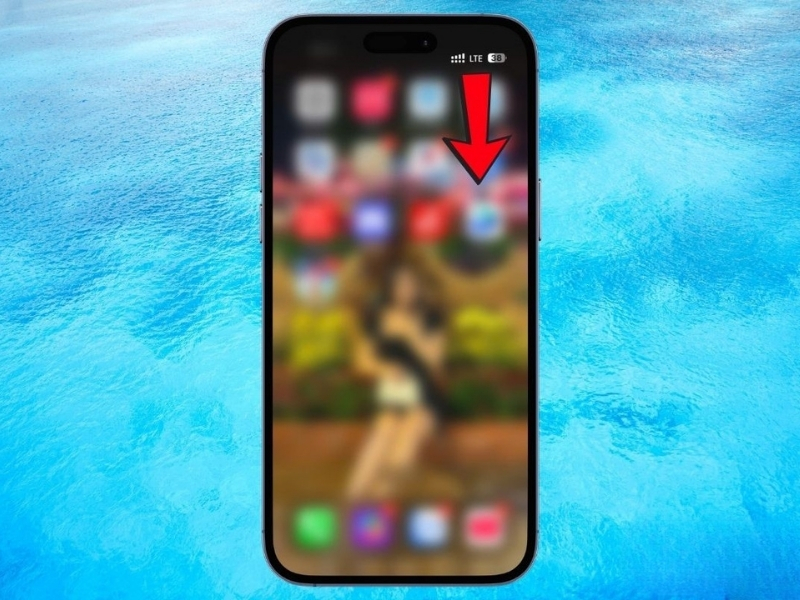
- Bước 2: Xác định biểu tượng mặt trăng khuyết biểu tượng của chế độ Không làm phiền.
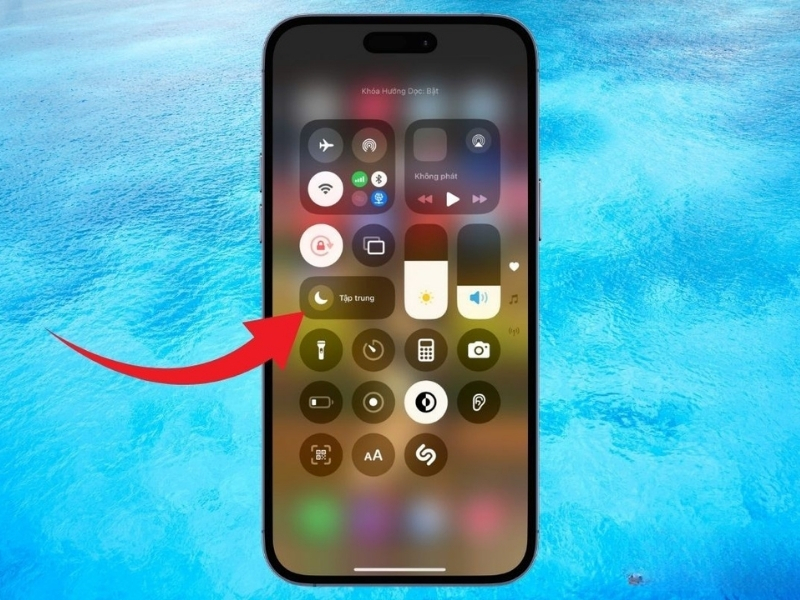
- Bước 3: Nhấn vào biểu tượng để bật hoặc tắt. Khi chế độ tắt, biểu tượng sẽ chuyển về màu mặc định.
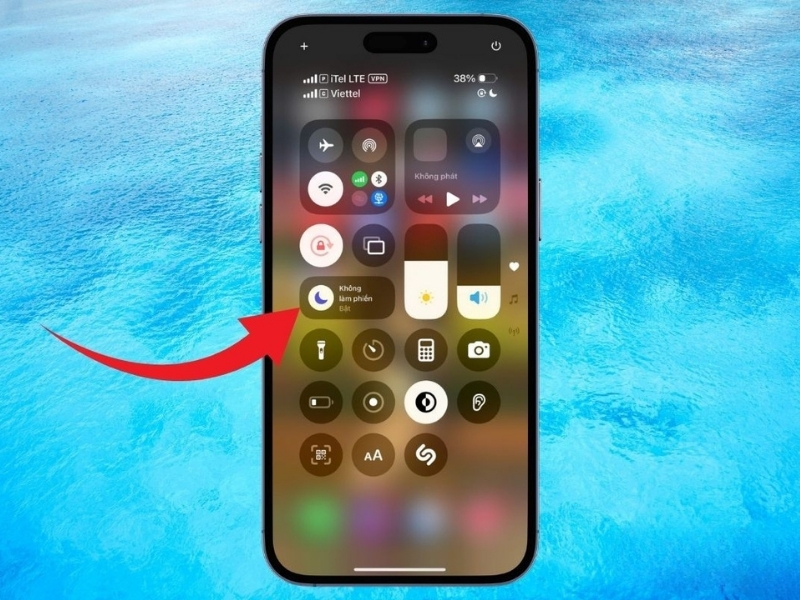
- Tham khảo: Hướng dẫn cách sao lưu dữ liệu iPhone đơn giản từ A-Z
Bật tắt chế độ Không làm phiền trong Cài đặt
Đầu tiên bạn vào phần Cài đặt của iPhone, chọn mục Tập trung rồi tắt chế độ Không làm phiền. Đồng thời, bạn cũng có thể chỉnh ai được phép liên hệ, ứng dụng nào gửi thông báo và cài đặt lịch tự động bật/tắt.
Các bước thực hiện:
- Bước 1: Vào Cài đặt → Tập trung.
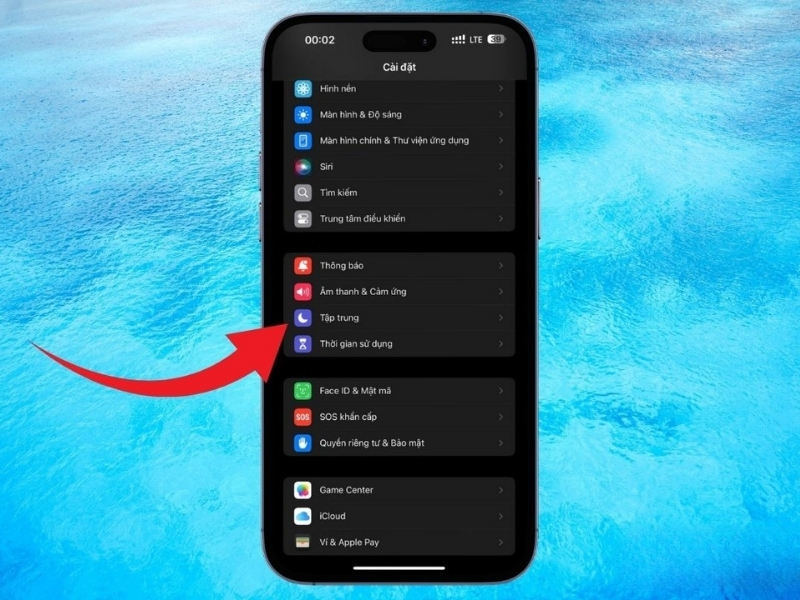
- Bước 2: Chọn Không làm phiền.
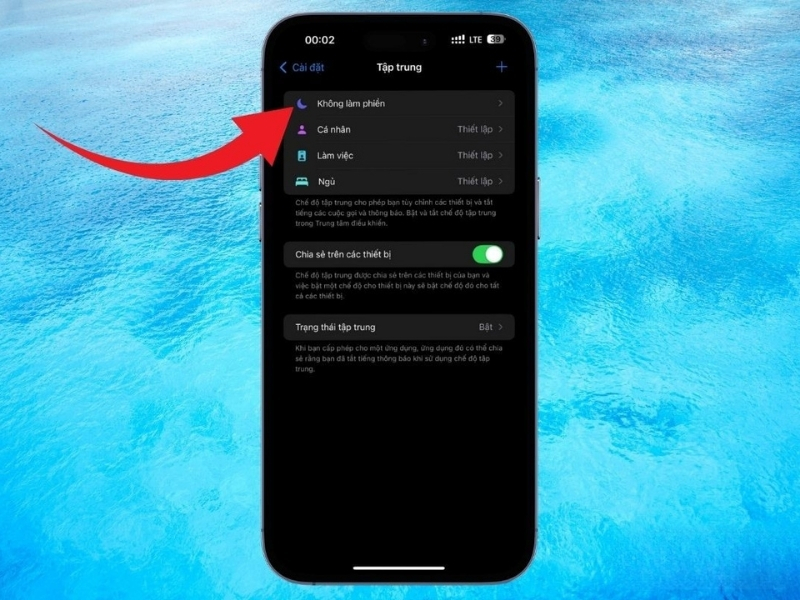
- Bước 3: Trong mục Người, thêm liên hệ muốn cho phép gọi khi chế độ đang bật.
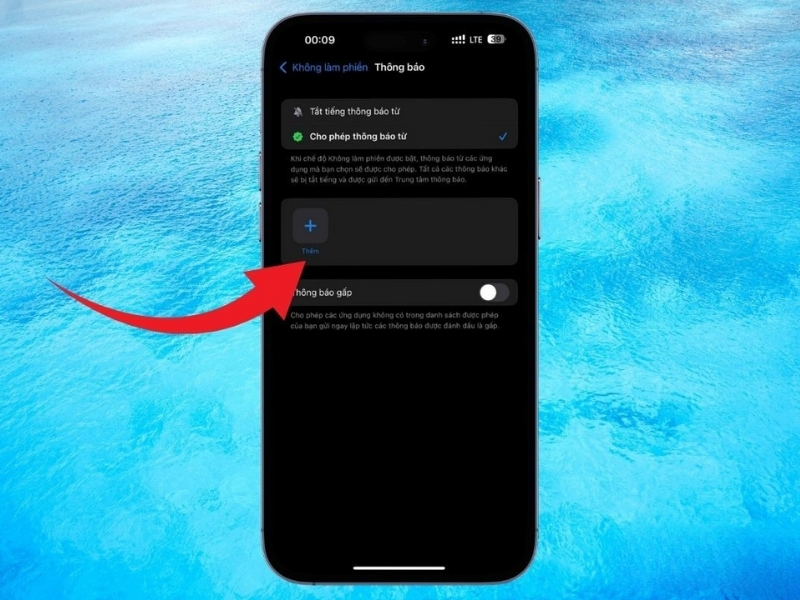
- Bước 4: Trong Ứng dụng, thêm app được phép gửi thông báo.
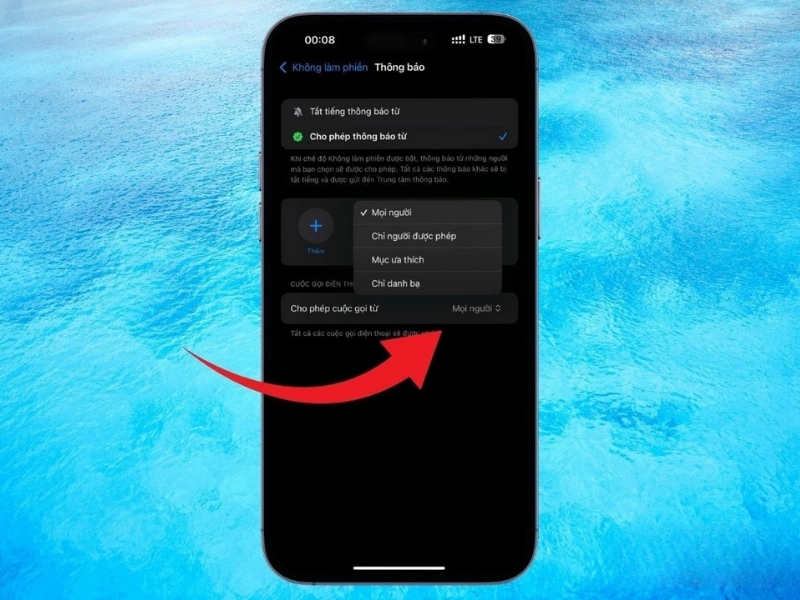
- Bước 5: Dùng Thêm lịch trình để cài thời gian, địa điểm hoặc ứng dụng kích hoạt/tắt chế độ tự động.
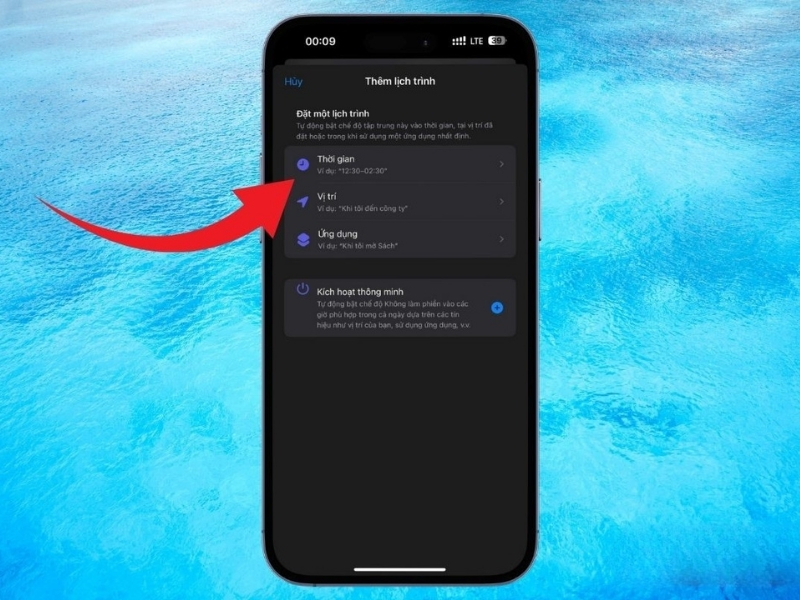
Bật tắt chế độ Không làm phiền bằng Siri
Để tắt chế độ Không làm phiền trên iPhone bằng Siri, bạn chỉ cần gọi Siri rồi nói lệnh “Turn off Do Not Disturb” để tắt hoặc “Turn on Do Not Disturb” để bật lại, không cần mở bất kỳ menu nào.
Các bước thực hiện:
- Bước 1: Vào Cài đặt → Siri để đảm bảo tính năng đã bật.
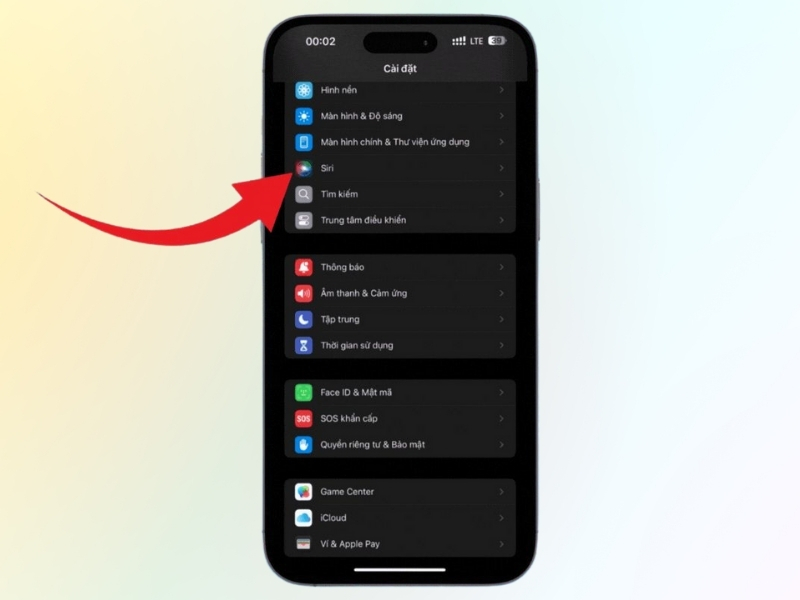
- Bước 2: Gọi Siri: iPhone không có nút Home nhấn giữ nút nguồn. Nếu có nhấn giữ nút Home.
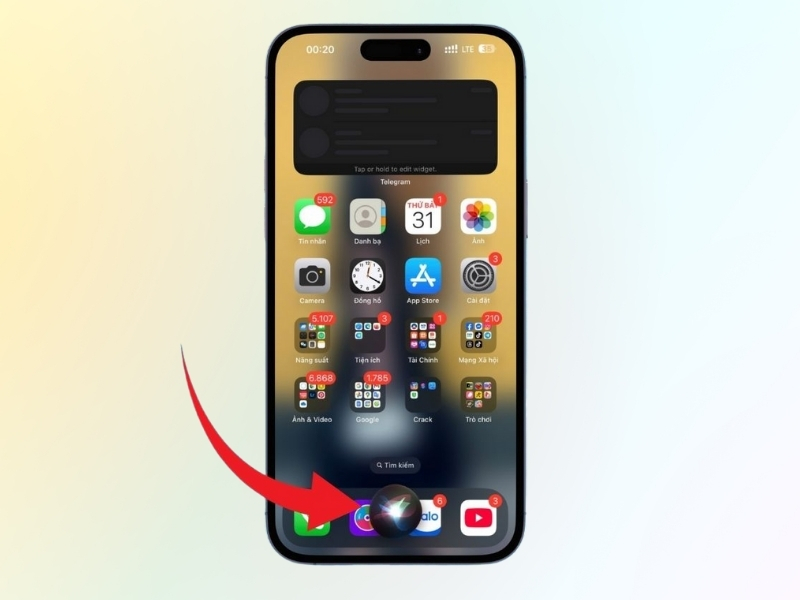
- Bước 3: Ra lệnh: “Turn off Do Not Disturb” để tắt hoặc “Turn on Do Not Disturb” để bật.
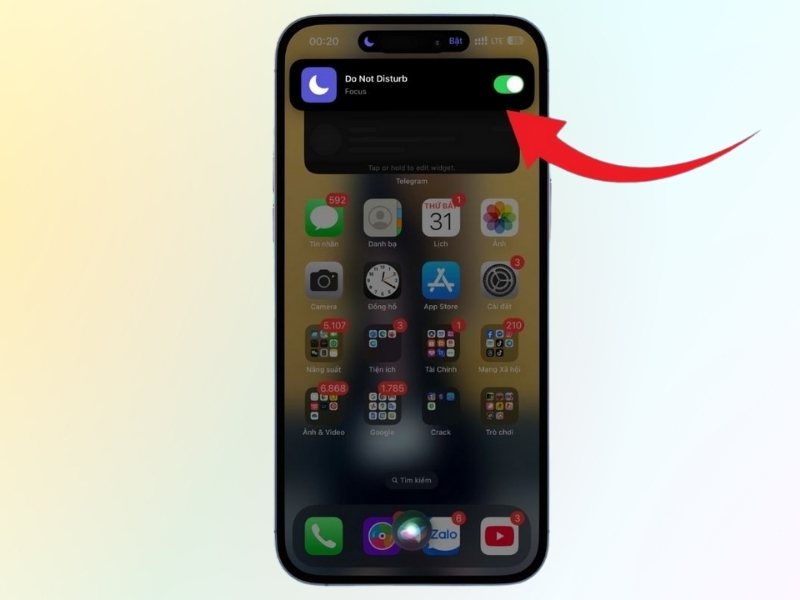
- Bước 4: Siri sẽ xác nhận và thực hiện lệnh ngay.
Bật tắt chế độ Không làm phiền khi chuyển qua màn hình khóa
Từ iOS 16, bạn có thể gắn chế độ Không làm phiền với từng màn hình khóa. Chỉ cần đổi sang màn hình khóa đã liên kết, iPhone sẽ tự động bật hoặc tắt chế độ mà không phải thao tác thêm.
Các bước thực hiện:
- Bước 1: Nhấn giữ màn hình khóa để vào thư viện hình nền. Nhập mật khẩu nếu được yêu cầu.
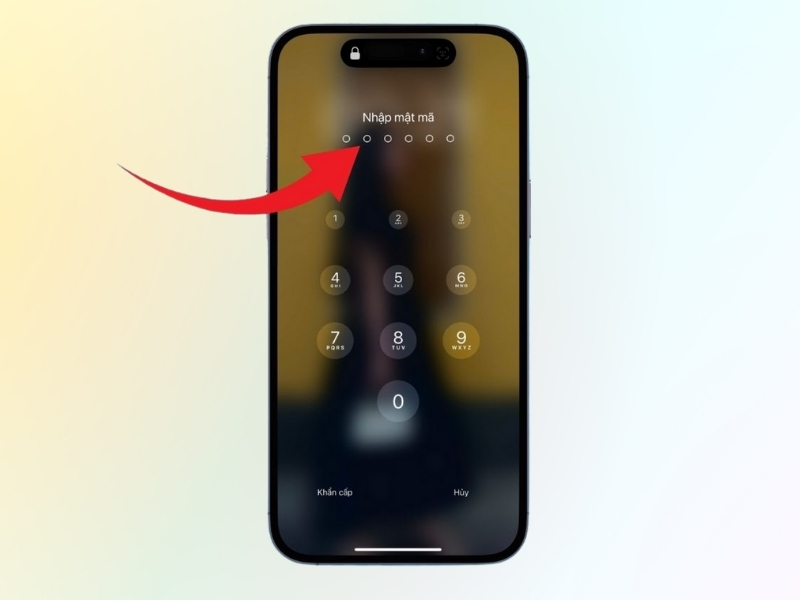
- Bước 2: Vuốt tìm màn hình khóa chưa liên kết với chế độ Không làm phiền.
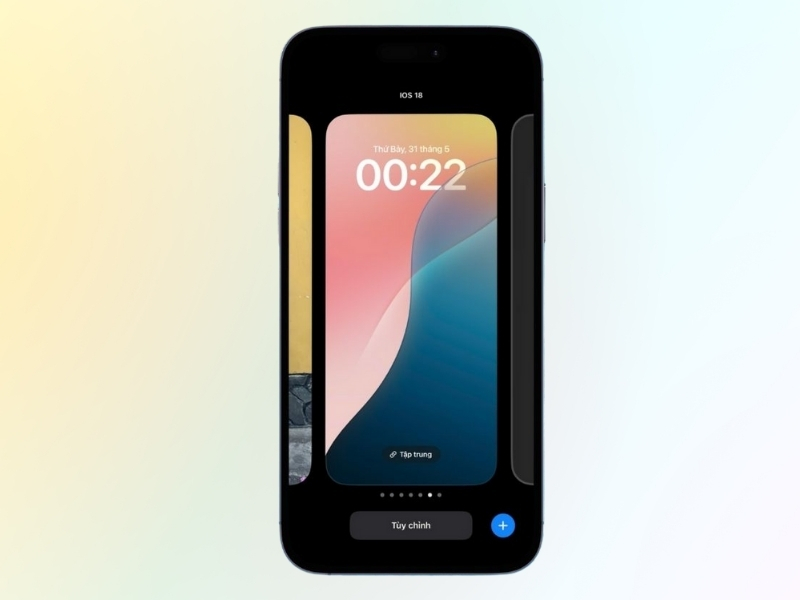
- Bước 3: Chọn chế độ mong muốn để kích hoạt khi sử dụng màn hình khóa đó.
Hướng dẫn sử dụng tính năng Không làm phiền hiệu quả
Chế độ Không làm phiền trên iPhone không chỉ giúp bạn tạm ngừng mọi thông báo mà còn cho phép tùy chỉnh linh hoạt để phù hợp với nhịp sống và công việc. Nếu biết cách thiết lập hợp lý, bạn có thể tập trung hơn, nghỉ ngơi tốt hơn và vẫn giữ liên lạc với những người quan trọng.
Dưới đây là các cách tinh chỉnh và sử dụng chế độ này một cách tối ưu để vừa đảm bảo sự yên tĩnh, vừa không bỏ lỡ thông tin cần thiết.
Cài đặt thời gian kết thúc chế độ Không làm phiền
Nếu bạn không muốn phải nhớ tắt chế độ Không làm phiền thủ công, iPhone cho phép đặt thời gian kết thúc tự động. Chỉ cần chọn khoảng thời gian hoặc mốc nhất định, thiết bị sẽ tự trở lại trạng thái bình thường mà không ảnh hưởng đến thông báo quan trọng.
Các bước thực hiện:
- Bước 1: Mở Trung tâm điều khiển và nhấn giữ biểu tượng mặt trăng khuyết.
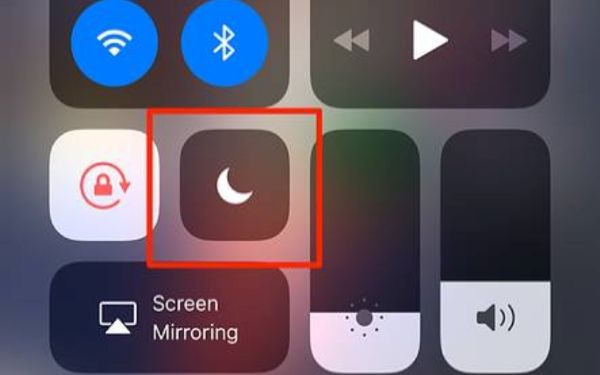
- Bước 2: Chọn thời gian mong muốn như “Trong 1 giờ”, “Đến tối nay” hoặc “Đến khi rời khỏi vị trí này”.
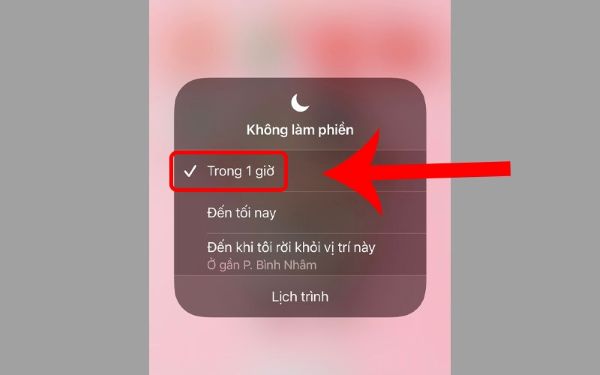
Lên lịch tự động kích hoạt
Bạn có thể bật tính năng “Theo lịch” trong mục Không làm phiền của Cài đặt để iPhone tự động kích hoạt và tắt vào khung giờ mong muốn.
Các bước thực hiện:
- Bước 1: Mở Cài đặt → Không làm phiền.
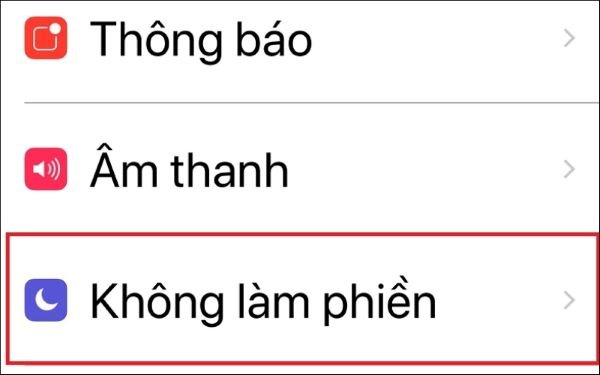
- Bước 2: Bật tùy chọn Theo lịch.
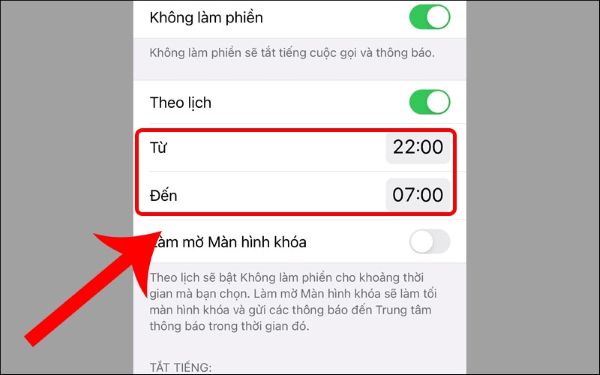
Cho phép cuộc gọi từ một số liên hệ nhất định
Trong Không làm phiền của Cài đặt, chọn mục Cho phép cuộc gọi từ để thêm những liên hệ quan trọng vào danh sách luôn được thông báo.
Các bước thực hiện:
- Bước 1: Mở Cài đặt → Không làm phiền.
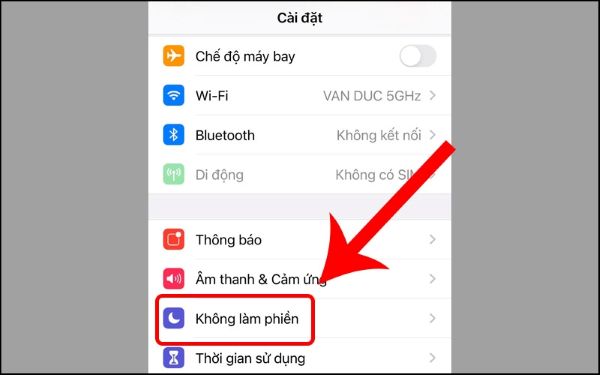
- Bước 2: Chọn mục Cho phép cuộc gọi từ.
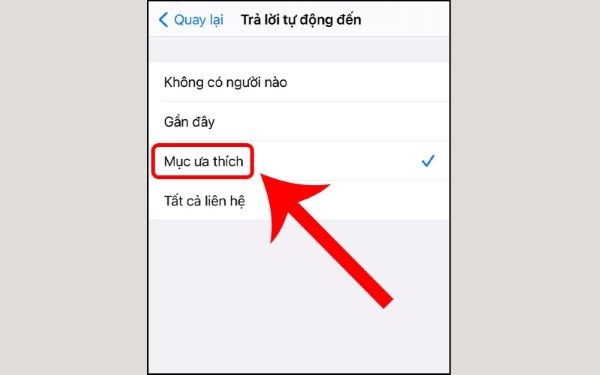
- Bước 3: Chọn nhóm liên hệ hoặc danh sách mà bạn muốn luôn nhận cuộc gọi.
Bật trả lời tự động cho tin nhắn
Trong Không làm phiền của Cài đặt, bật Trả lời tự động và soạn sẵn nội dung để iPhone tự gửi khi bạn không thể phản hồi ngay.
Các bước thực hiện:
- Bước 1: Vào Cài đặt → Không làm phiền.
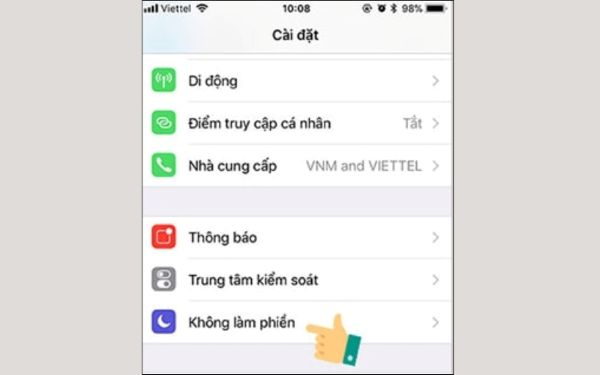
- Bước 2: Chọn Trả lời tự động.
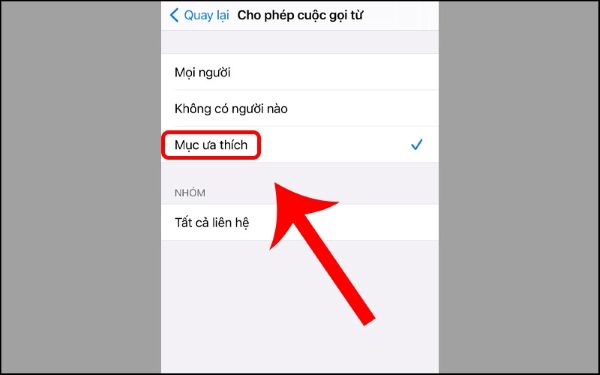
- Bước 3: Thiết lập nội dung phản hồi và chọn đối tượng nhận tin nhắn này.
Điều chỉnh tùy chọn tắt tiếng thông báo
Trong Không làm phiền của Cài đặt, vào mục Tắt tiếng để chọn im lặng hoàn toàn hoặc chỉ khi màn hình khóa.
Các bước thực hiện:
- Bước 1: Mở Cài đặt → Không làm phiền.
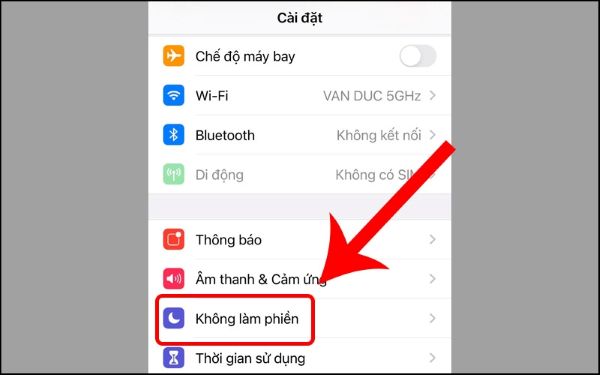
- Bước 2: Vào mục Tắt tiếng và chọn Luôn luôn (Tắt tiếng mọi thông báo dù iPhone đang sử dụng) hoặc Khi iPhone bị khóa (Chỉ tắt tiếng khi màn hình tắt)
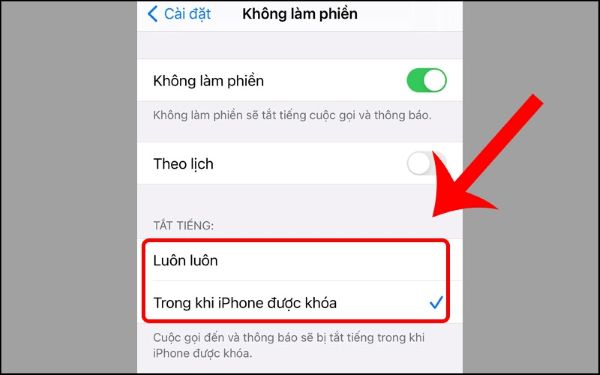
Kích hoạt chế độ khi đang lái xe
Trong Không làm phiền của Cài đặt, bật Không làm phiền khi đang lái xe và chọn cách kích hoạt phù hợp như tự động hoặc khi kết nối Bluetooth ô tô.
Các bước thực hiện:
- Bước 1: Vào Cài đặt → Không làm phiền.
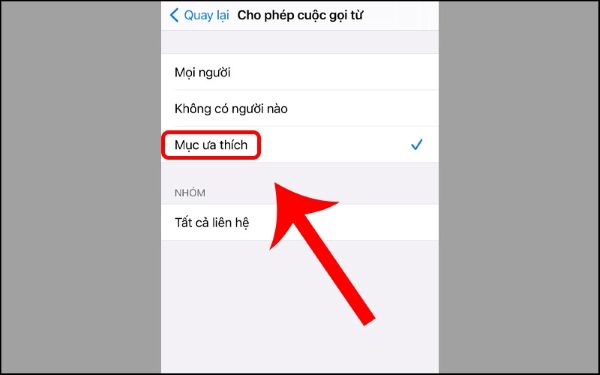
- Bước 2: Chọn Không làm phiền khi đang lái xe.
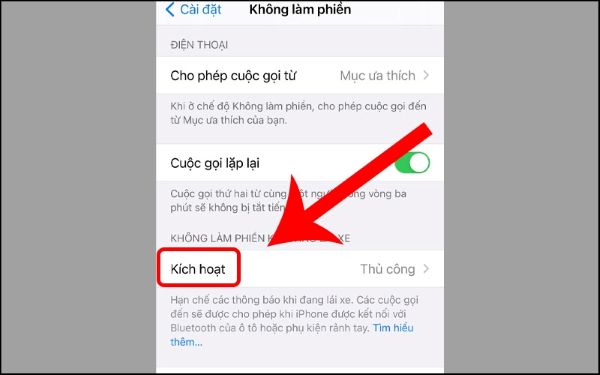
- Bước 3: Cài đặt điều kiện kích hoạt như Tự động, Khi kết nối Bluetooth ô tô hoặc Thủ công.
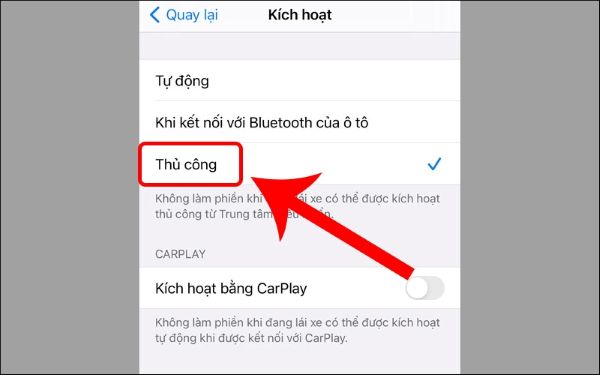
Một số câu hỏi liên quan
Khi sử dụng chế độ Không làm phiền trên iPhone, nhiều người vẫn còn thắc mắc về cách thức hoạt động cũng như ảnh hưởng của tính năng này đến cuộc gọi, báo thức hay pin. Dưới đây là lời giải đáp chi tiết cho những câu hỏi thường gặp, giúp bạn yên tâm hơn khi sử dụng.
Bật Không làm phiền có nhận được cuộc gọi không?
Khi bật chế độ Không làm phiền, iPhone sẽ tự động chặn toàn bộ thông báo và cuộc gọi, giúp bạn có không gian yên tĩnh tuyệt đối. Điều này áp dụng cho cả tin nhắn, email và thông báo từ ứng dụng. Tuy nhiên, bạn vẫn có thể tùy chỉnh để cho phép một số liên hệ nhất định gọi đến, chẳng hạn như người thân hoặc đồng nghiệp quan trọng.
Bật Không làm phiền có làm báo thức kêu không?
Một trong những ưu điểm lớn của chế độ Không làm phiền là không ảnh hưởng đến báo thức. Dù toàn bộ thông báo và âm thanh khác bị tắt, báo thức vẫn sẽ đổ chuông đúng giờ bạn cài đặt. Điều này giúp bạn yên tâm nghỉ ngơi mà không sợ bỏ lỡ thời điểm quan trọng.
Bật Không làm phiền có tốn pin hơn không?
Chế độ Không làm phiền hoạt động ngầm và không yêu cầu nhiều tài nguyên hệ thống, vì vậy mức tiêu hao pin là rất thấp, hầu như không đáng kể. Thực tế, việc tắt bớt thông báo và hạn chế rung, sáng màn hình có thể còn giúp tiết kiệm pin hơn.
Trên đây là hướng dẫn chi tiết giúp bạn dễ dàng tắt chế độ Không làm phiền trên iPhone cũng như khai thác tối đa các tùy chỉnh hữu ích của tính năng này. Việc sử dụng đúng cách sẽ giúp bạn duy trì sự tập trung, nghỉ ngơi trọn vẹn mà vẫn không bỏ lỡ thông tin quan trọng. Nếu bạn muốn trải nghiệm nhiều thủ thuật iPhone hay khám phá các mẫu iPhone chính hãng, hãy ghé ngay VIETTEL STORE để nhận tư vấn và ưu đãi hấp dẫn.
XEM THÊM:







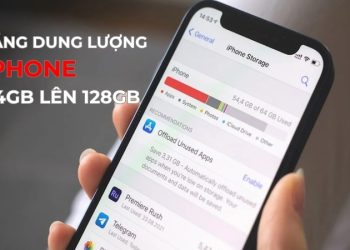
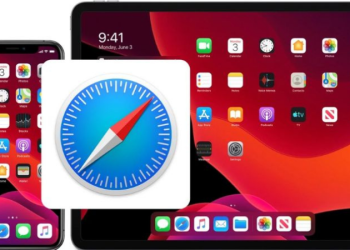




Email của bạn sẽ không được hiển thị công khai. Các trường bắt buộc được đánh dấu *
Tạo bình luận mới